このデジタル時代では、Facebook アカウントであれ銀行口座の認証情報であれ、ほとんどすべての個人情報がオンラインに保管されています。
これらの詳細により、なりすまし犯罪者が簡単に私たちになりすましてクレジット カードを使用できる可能性があります。
いくつかのことに注意してコンピュータを保護し、個人情報窃盗の被害から身を守りましょう。
コンピュータを保護するためのヒント個人情報の盗難から
1.ファイアウォールを常にアクティブにしてください
コンピュータのファイアウォールはシールドとして機能し、すべての送受信トラフィックがファイアウォールによって制御されます。これを有効にすることが、コンピュータを保護するための第一歩です。 Windows にはファイアウォールが組み込まれています。ファイアウォールがまだ有効になっていない場合は、必ず有効にしてください。ファイアウォールを有効にするには、次の手順に従ってください –
- コントロール パネルを開きます (ウィンドウ キーと R を同時に押して実行ウィンドウを開き、実行ウィンドウに「コントロール パネル」と入力します)
- アクションに移動します。
- [セキュリティ] で、[ネットワーク ファイアウォール] を探し、オンになっているかどうかを確認します。オンになっていない場合はオンにします。
2.強力なパスワードを維持し、頻繁に変更する
電子メール アカウント、ソーシャル メディア アカウント、銀行口座など、オンライン アカウントの強力なパスワードを維持すると、次のことが役立ちます。安全を確保してください。一意のパスワードのセットを使用するのは非常に簡単な作業です。少なくとも 9 文字のパスワードを選択し、侵入者が推測しにくいようにアルファベット以外の文字(!、#、%、&、$)を忘れずに含めてください。パスワードは 30 日ごとに変更することをお勧めします。
3.マルウェア対策ソフトウェアをインストールする
マルウェアは、コンピュータ システムを妨害したり、損害を与えたり、コンピュータ システムへの許可されたアクセスを取得したりするために特別に設計されたソフトウェアです。したがって、システムをマルウェアから保護するには、マルウェア対策ソフトウェアをインストールすることをお勧めします。 Advanced System Protector をダウンロードして、システムを安全に保つことができます。ソフトウェアは脅威を防止、検出、削除します。
4.ユーザー アカウントのアクセス許可を制限する
誰もが自分の上司になりたいと考えているため、自分のコンピューターに関しては、必ずWindows のインストールや chan の作成などの特定のタスクを実行する必要がない限り、管理者アカウントを使用しないでください。 レジストリ ファイル内の ges。管理者アカウントを使用すると、個人情報窃盗犯が優位に立つ可能性があり、攻撃時に簡単にシステムにアクセスして変更を加えることができます。
もう 1 つ、いつ不正行為が行われたかに注意する必要があります。ユーザー アカウントについて – パスワードなしでゲスト アカウントを作成しないでください。他の人が自分の利益のためにゲスト アカウントを使用できるようになる可能性があります。
5.データを常に暗号化する
ハードディスク上に機密データがある場合は、データを暗号化して安全に保つことをお勧めします。機密データに追加の保護層を提供します。暗号化されたデータは、ユーザーがパスワードを入力した場合にのみ復号化できます。このようにして、サイバー犯罪者があなたの情報を盗むことを困難にし、個人情報の盗難からコンピュータを保護することができます。
こちらもお読みください: 最高の個人情報盗難防止サービス2019 ID 盗難から守るために
6.ネットワークを保護する
脆弱なネットワークは、ハッカーが貴重なデータにアクセスするための出入り口となる可能性があります。したがって、ネットワークを保護するには、ルーターとネットワークのデフォルトのログイン認証情報を変更する必要があります。また、パスワードを設定する際には、アルファベット文字と非アルファベット文字を組み合わせてパスワードを一意にしてアクセスしにくくするようにしてください。
7。ブラウザのセキュリティ設定を強化する
Web ブラウザはハッカーにとって攻撃を開始しやすいターゲットであるため、ブラウザを保護することが必要です。
したがって、ブラウザを保護するには、ブラウザの設定を正しく構成する必要があります。
Internet Explorer の場合
- ツール (歯車) を選択します。
- ダイアログ ボックスが表示されるので、[セキュリティ] タブを選択します。
- ここでセキュリティ レベル (中、中-高、高、またはカスタム) を選択できます。 ).
Chrome の場合
- [設定] -> [詳細設定を表示]、[プライバシー] の順に選択します
- セキュリティ設定
Firefox の場合
- [ツール] -> [オプション] を選択します。
- 次のようなタブが表示されます。コンテンツ、プライバシー、セキュリティを選択し、セキュリティ設定を調整します。
8. OS とアプリケーションを最新の状態に保つ
Windows は、セキュリティ レベルをアップグレードし、既存のバージョンに新機能を導入するために、システム アップデートを随時リリースします。決して無視せず、プロンプトが表示されたら必ずアップデートをダウンロードしてインストールしてください。同様に、アプリケーションもインストールされます システムのパフォーマンスだけでなくアプリケーションにとっても良いため、システム上の ed は随時更新する必要があります。
9.廃棄する前にストレージ デバイスをワイプして上書きする
何らかの理由で既存のハード ドライブ、ペン ドライブ、メモリ カードを廃棄しなければならない場合があります。常に覚えておいてください。過去に機密データが含まれていた可能性があるため、渡す前に完全に消去して上書きするか、単純に破棄してください。保存されているデータを元に戻すことができるため、ディスクをフォーマットしても機能しません。
これらは、個人情報の盗難からコンピュータを保護し、ハッカーからデータを安全に保つために役立つ多くの機能のうちのいくつかです。
読み取り: 0